Your World on demand
打造無線數位客廳
隨著光纖網路全面進入現代家庭,客廳中的家電產品也陸續進行數位網路化的革新。現在家中擁有液晶電視、藍光播放機、投影機、體感遊樂器等家庭劇院與娛樂設備已是稀鬆平常。而如何打造無線數位客廳的環境,本篇就帶您一探究竟。

數位狂潮第22期 / 文:侯嘉威
- 中間分隔底線
告別有線網路
筆者的家是屋齡超過30年的老公寓,不像現在的新大樓,交屋時就有完善的電視第四台訊號線孔、網路孔。以往若要使用網路,必須將網路線拉至各個房間的電腦,網路線該怎麼拉才不會破壞美感、線要怎麼走、怎麼藏、怎麼施工,對許多家庭來說都得費盡心思一一解決,然而現今無線網路的普及已經讓家庭網路的規劃變得輕而易舉。

透過無線網路,讓多種裝置都能輕鬆上網
現在可以上網的裝置更多了,像是平板電腦和智慧型手機等,都得透過無線網路上網,打造無線數位使用環境已經成為普遍使用的方案。
華碩推出這款無線路由器旗艦機-RT-AC68U,一舉提供使用者解決這些牽線的網路問題,讓您再也不用辛勤佈線,拉網路孔,透過幾個簡易的步驟,便能讓家中上網的裝置,都能隨時想上就上、想看就看。
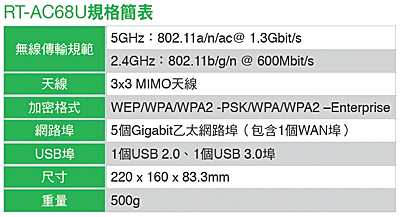
自由自在 無線上網
國內的電信公司今年紛紛推出100MB的高速光纖寬頻網路服務,而對一般家庭使用者來說,即使用20MB的網路頻寬也足以觀賞如MOD等數位網路電視。因此,提供無線上網功能的無線路由器使用率也越來越普遍。
以華碩的網通產品來說,目前已經可以提供2.4GHz和5GHz同步雙頻傳輸速度,比方兩個450Mbps構成的Double 450Mbps雙頻飆網讓總速度可高達900Mbps。當2.4GHz頻段在執行基本網際網路作業(如網頁瀏覽和文件下載)時,5GHz的頻段則可同時流暢地執行3D HD串流內容或其他應用程式的瀏覽需求,甚至使用者還可建構屬於自己的「私有雲」與「網路印表機服務」、「兒童安全鎖」等功能。
此次介紹的這款華碩頂級旗艦機種RT-AC68U,具備3x3 MIMO天線,為搭配三支外露天線的組合,讓涵蓋率更為廣泛,連線絲毫不中斷,並且完整包含上述的功能。RT-AC68U並在支援TurboQAM(註1)的加持下,2.4GHz可以達到600Mbps,5.0GHz則更高達1300Mbps的傳輸速度。
註1 TurboQAM:使用同樣支援Tu rboQAM的無線網路卡連線RTAC68U,便可以超高速度無線傳輸檔案。

後方中央提供LED on/off按鈕,按下off關燈時可節省耗電量;也能在夜晚關燈休息時,不讓閃爍/亮燈造成睡眠時的干擾
簡單設定三步驟
以往許多使用者對於網通設備的繁複操作以及設定都會感到相當困擾,如今網路設備已臻成熟,設定也都非常簡單方便;以華碩全系列的網通產品來說,簡易的設定方式不僅提供自動偵測的服務,更提供全中文化的操作介面。就算你是電腦門外漢,也可以輕鬆完成環境設定與安裝,想要自己在家DIY建立無線網路,不必再搞得滿頭大汗了。
以下我們就以華碩RT-AC68U進行示範:
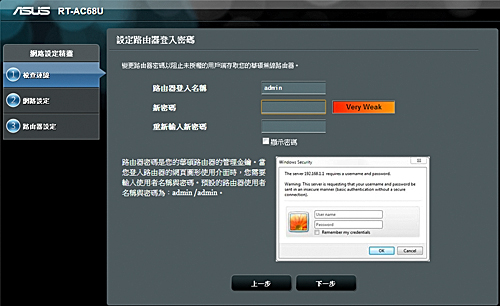
1.進入主畫面,設定RT-AC68U路由器登入帳號與密碼,英文與數字混和的字數越多則越有防護效果
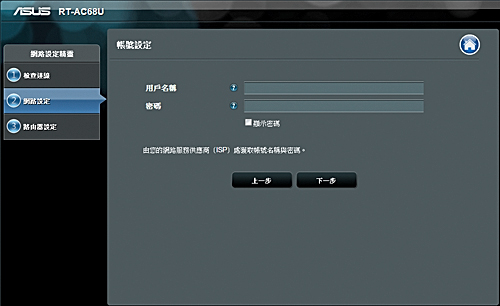
2.自動偵測選擇您家中的網路(示範中自動偵測到家中網路為PPPoE),並開啟設定連線帳號密碼畫面讓您輸入
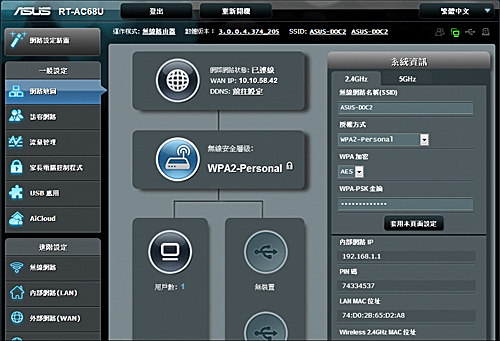
3.設定完畢並顯示完成連線,回到網路地圖主畫面,連線設定就是這麼簡單!
這樣就完成了耶,您沒看錯,就是這麼簡單!而為了避免陌生的使用者連線,當然還可以在主畫面右欄裡設定「授權方式」(即建立密鑰以防止外人連線)。
打造兒童上網安全環境
家中有未成年或沉迷網路而無法自拔的小朋友嗎?您可以透過RT-AC68U的設定畫面,查閱家裡網路的使用狀況,也可以針對某一個連結端進行控制。例如小朋友在房間裡連線的那條網路,可設定晚上10:00後停止連線,這樣一來,孩子就不會半夜上網不睡覺而影響生活作息。
當然,RT-AC68U也可以設定阻隔色情網頁,讓家中的小朋友不會因為好奇而開啟了色情網頁,對家長而言,是相當好的防護措施。
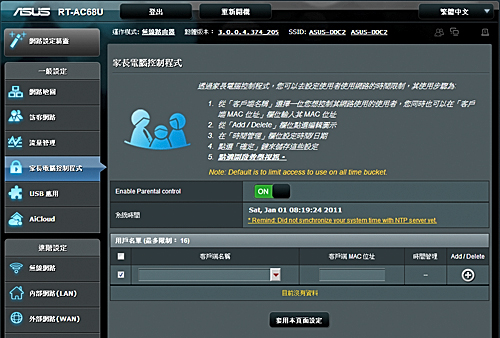
從主畫面左欄點選「家長電腦控制程式」,便可以在此進行網頁管理與上網時間控制的相關設定
打造個人雲端儲存空間
除了個人電腦之外,現在就連iOS或Android智慧型手機或平板電腦裝置,也可以透過網路芳鄰或AiCloud連線讀取/播放儲存在無線路由器外接裝置裡的多媒體檔案,如MP3音樂或多樣的串流格式影片檔案,在家用平板便能隨點隨播,相當方便。操作的步驟也很簡單,以下示範USB外接硬碟與RT-AC68U連接使用方式。
當您使用 筆記型或桌上型電腦 透過RT-AC68U上網時,您可以這樣做:
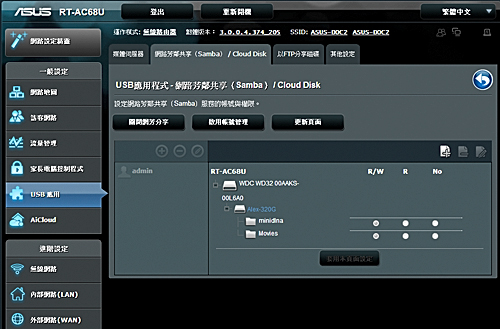
1.點選「USB應用」後,選擇「網路芳鄰共享(Samba)/Cloud Disk」可以看到下方顯示已連接的儲存裝置,並選擇啟用芳鄰共享功能
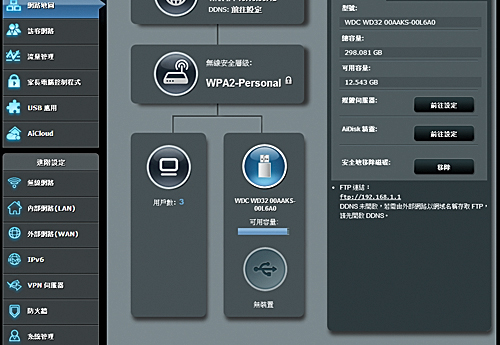
2.回到網路地圖主畫面,右欄下方會顯示ftp://192.168.1.1的IP位址,此為預設的區域網路所分享的IP位址
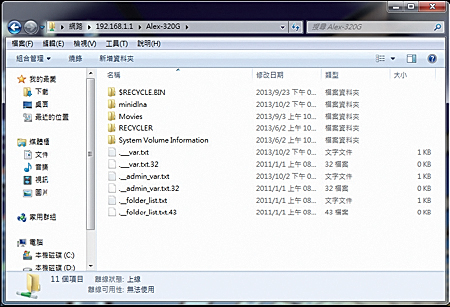
3.在「我的電腦」畫面上方的位址欄輸入ftp://192.168.1.1後,便可以進入儲存裝置的檔案區讀取或存入檔案了

當您使用 平板或智慧型手機 透過RT-AC68U上網時,您可以這樣做:
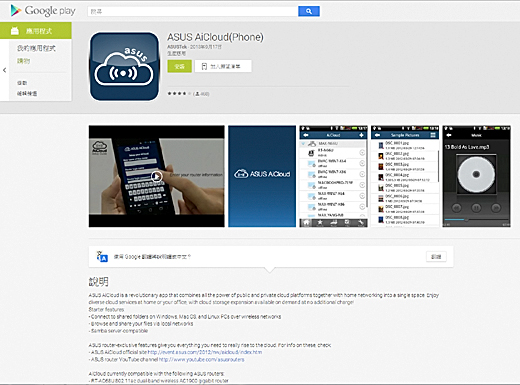
1.進入App Store(iOS裝置)或Google Play(Android裝置),安裝AiCloud APP
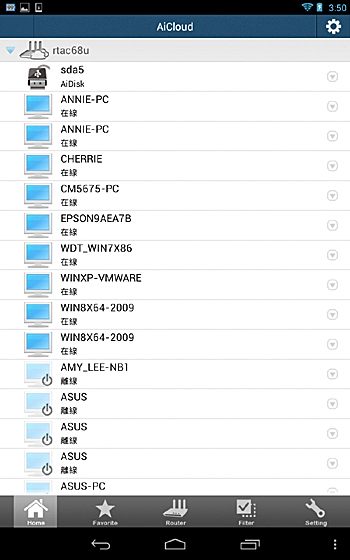
2.與RT-AC68U無線連線後開啟AiCloud,便會找到您的RT-AC68U裝置
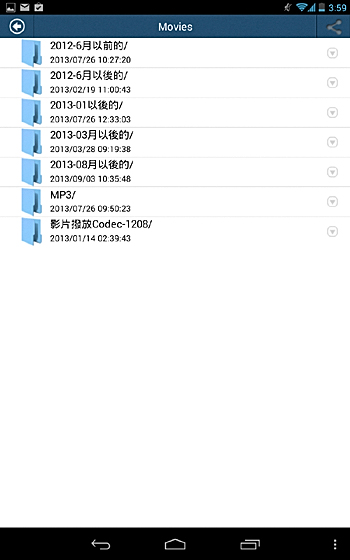
3.點選您儲存在外接硬碟裡的多媒體檔案,開始下載至您的平板或智慧型手機裡,接著再透過MV Player等APP進行播放
註:AiCloud的登入帳號與密碼AiCloud僅提供華碩網通產品使用,登入帳號和密碼與RTAC68U路由器相同。
除了可以透過外接USB裝置分享儲存檔案之外,在RT-AC68U主機後方的這兩組USB埠,也可以連接印表機,設定完成後便能分享給同一個無線區域網路裡的裝置做輸出文件使用,家庭網路印表機的設定就是這麼簡單。
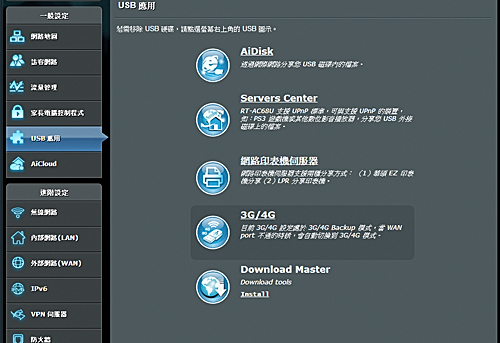
除了外接儲存裝置分享檔案之外,還可以將RT-AC68U上的USB埠應用在網路印表機等多種用途
融入生活的無線應用
由此可見,當網路服務在電視上的應用更普及時,我們可以拿著遙控器以按鈕的方式控制、以語音互動的方式控制、以你手上的智慧型手機或是平板來做控制,就算離開了家中的客廳,也可以拿起智慧型手機或是平板電腦,直接連結電視進行「節目預錄」,讓您不怕因為工作或是其他聚會而錯過精彩節目。
不論是學生還是上班族,出門在外倘若臨時想要一份文件,也可以連回家中的電腦或是AiCloud硬碟尋找個人雲端文件;在捷運上還沒看完的影片,回到家之後可以立即打開電視用大螢幕接續觀賞而不中斷,豐富的未來數位生活,讓您透過無線輕鬆達成。
同場加映-中階無線路由器「RT-AC56U」
旗艦機種RT-AC68U提供相當完善的無線網路功能,當然若在預算上有考量的朋友,華碩也推出另一款RT-AC56U無線路由器,搭配2x2 MIMO天線。

採用隱藏式天線設計讓外型更為簡潔時尚,加上同樣搭配2.4GHz與5GHz雙頻設計,使用上可達300Mbps(2.4GHz)與867Mbps(5GHz)傳輸速度,並且一樣採用Dual-band運作。而外接儲存支援方面,亦提供USB2.0與USB 3.0埠,不僅可以作為網路印表機伺服器使用,也能連接USB隨身碟或外接硬碟做檔案分享。

華碩RT-AC56U,提供5個網路埠與2個USB埠
※產品規格僅供參考,請以原廠出貨正式規格為準。
- 底線
- 關於 Digitrend | 隱私權保護政策 | 文章授權 | 聯絡我們
- Copyright © All Rights Reserved 本網站版權屬於 華碩聯合科技股份有限公司 所有,未經本站同意,請勿擅用文字及圖案。

